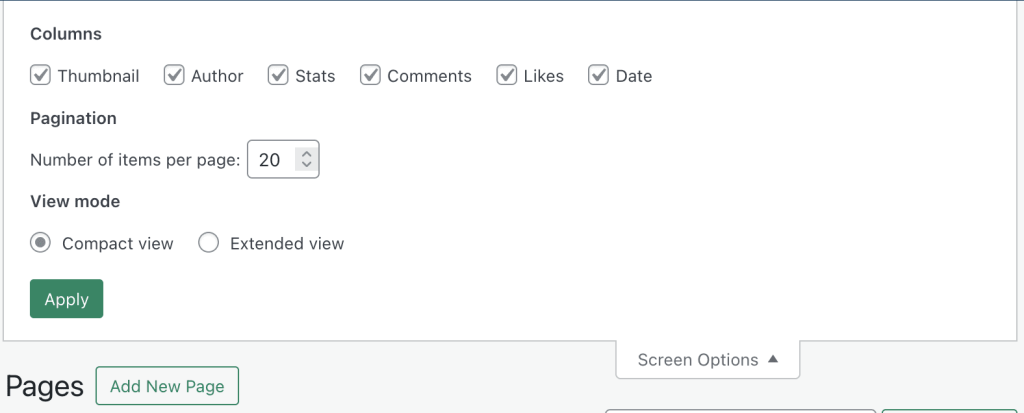لوحة تحكم مسؤول ووردبريس هي المكان الذي يمكنك فيه إدارة إعدادات موقعك على الويب ومحتواك والمزيد. تُعرف لوحة تحكم مسؤول ووردبريس أيضًا بأنها /wp-admin أو لوحة تحكم ووردبريس التقليدية. تعرض العديد من البرامج التعليمية عبر الإنترنت لوحة تحكم مسؤول ووردبريس، على عكس طريقة العرض الافتراضية المدمجة في ووردبريس.كوم.
يوفر ووردبريس.كوم أفضل استضافة في فئتها ولوحتَي تحكم مختلفتين يمكنك استخدامهما، حسب اللوحة التي تفضِّلها:
- لوحة تحكم ووردبريس.كوم الافتراضية
- مسؤول ووردبريس (يُنظر إليها كلوحة تحكم ووردبريس التقليدية)
بينما يمكنك القيام بجميع الأمور تقريبًا في لوحة التحكم الافتراضية، يمكنك أيضًا التبديل إلى مسؤول ووردبريس إذا كنتَ تفضِّل ذلك. سيوضِّح لك هذا الدليل كيفية الوصول إلى مسؤول ووردبريس.
هل أنت مهتم بترحيل موقعك إلى ووردبريس.كوم؟
ولفترة قصيرة، نقدِّم عمليات الترحيل من موقع ووردبريس الحالي لديك إلى ووردبريس.كوم مجانًا! سجِّل في خطة Creator أو Entrepreneur الجديدة، وسيعالج أعضاء فريق الدعم لدينا الترحيل من أجلك.
في هذا الدليل
تُعرف لوحة تحكم مسؤول ووردبريس أيضًا بأنها /wp-admin أو لوحة تحكم ووردبريس التقليدية. سترى غالبًا صور لوحة التحكم هذه عند إلقاء نظرة على دروس ووردبريس التعليمية عبر الإنترنت – مع الشريط الجانبي الأيسر الأسود عادةً. قام بعض الأشخاص بتسمية هذا “منطقة المسؤول”. بينما يمكنك القيام بجميع الأمور تقريبًا في لوحة تحكم ووردبريس.كوم الافتراضية، يمكنك استخدام مسؤول ووردبريس إذا كنتَ تفضِّل ذلك.
لوحة تحكم ووردبريس.كوم الافتراضية ومسؤول ووردبريس متصلان. ومن ثَم، ستنعكس أي تغييرات تجريها على إحدى لوحات التحكم على الأخرى.
عند تسجيل الدخول لأول مرة إلى حسابك على ووردبريس.كوم، سترى لوحة تحكم ووردبريس.كوم الافتراضية. للوصول إلى لوحة تحكم مسؤول ووردبريس:
- سجِّل الدخول إلى ووردبريس.كوم.
- انتقل إلى “صفحتي الرئيسية”.
- مرر إلى الأسفل في الصفحة وابحث عن قسم “الروابط السريعة” الموجود على اليمين.
- انقر على خيار “لوحة تحكم مسؤول ووردبريس“.
يمكنك أيضًا الوصول إلى مسؤول ووردبريس عن طريق إضافة /wp-admin إلى نهاية عنوان URL لموقعك على الويب، مثل: yourgroovysite.wordpress.com/wp-admin أو yourgroovydomain.com/wp-admin .
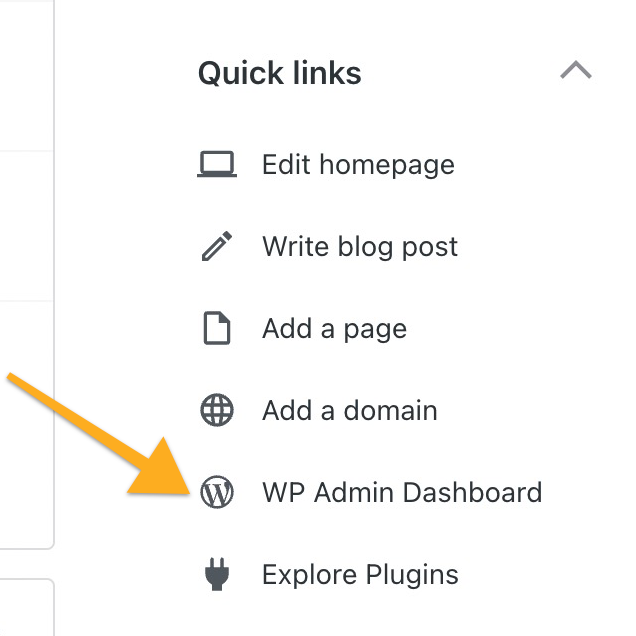
ينطبق هذا القسم من الدليل على المواقع المسجَّلة في خطتي Creator وEntrepreneur في ووردبريس.كوم، والخطة الاحترافية القديمة. بالنسبة إلى المواقع الموجودة في الخطط المجانية وStarter وExplorer، بادر بترقية خطتك للوصول إلى هذه الميزة.
يمكنك تعيين موقعك على الويب لاستخدام مسؤول ووردبريس (الواجهة التقليدية) كلما سجَّلت الدخول إلى لوحة تحكم موقعك. سيقوم هذا الإعداد أيضًا بتغيير شريط المسؤول (الشريط الأسود الذي يظهر في الجزء العلوي من الشاشة في أثناء تسجيل الدخول).
لتعيين نمط واجهة المسؤول، اتخذ الخطوات الآتية:
- سجِّل الدخول إلى لوحة تحكم ووردبريس.كوم الخاصة بك.
- انتقل إلى الإعدادات ← عام.
- مرر إلى الأسفل إلى قسم “نمط واجهة المسؤول“.
- الاختيار بين:
- النمط التقليدي: واجهة مسؤول ووردبريس التقليدية في ووردبريس.
- النمط الافتراضي: تجربة ووردبريس.كوم المُعاد تصميمها.
- انقر على زر “حفظ التغييرات”.

بعد إجراء تحديد، سيتم تحديث نمط واجهة المسؤول لديك تلقائيًا في غضون بضع ثوانٍ.
لعرض إصدار مسؤول ووردبريس التقليدي من أي شاشة فردية، اتبع هذه الخطوات:
- سجِّل الدخول إلى لوحة تحكم ووردبريس.كوم الخاصة بك.
- تفضَّل بزيارة صفحة لوحة التحكم المحددة التي ترغب في تغيير طريقة العرض لها.
- انقر على علامة تبويب “طريقة العرض” في الجزء العلوي من شاشتك.
- تحديد “طريقة العرض التقليدية“:
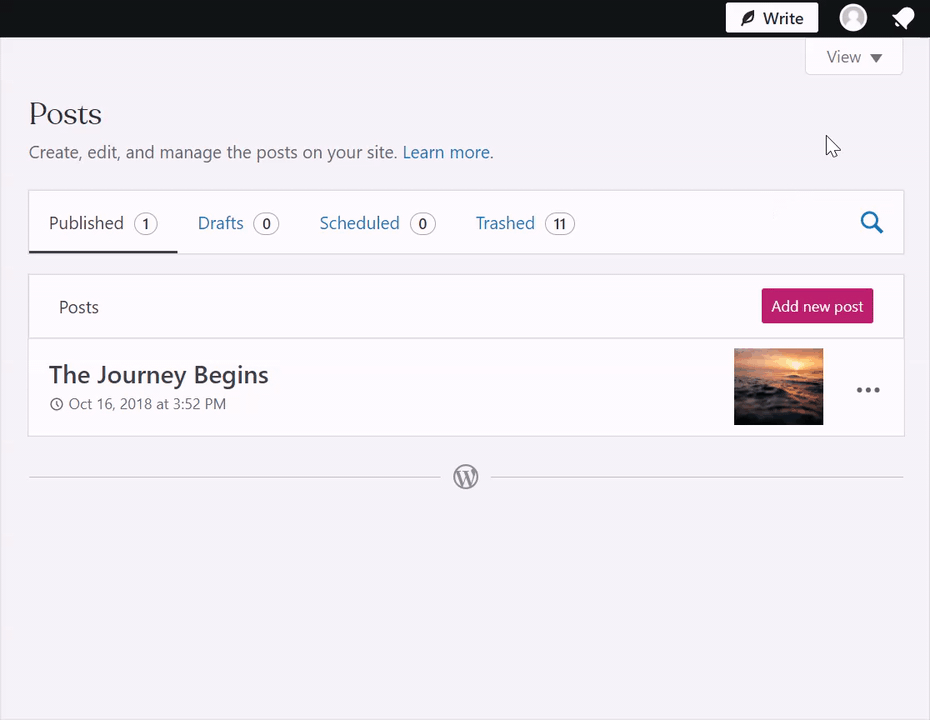
للتبديل من مسؤول ووردبريس (طريقة العرض التقليدية) إلى “طريقة العرض الافتراضية”، اتبع هذه الخطوات:
- سجِّل الدخول إلى لوحة تحكم ووردبريس.كوم الخاصة بك.
- تفضَّل بزيارة صفحة لوحة التحكم المحددة التي ترغب في تغيير طريقة العرض لها.
- انقر على علامة تبويب “طريقة العرض” في الجزء العلوي من شاشتك.
- تحديد “طريقة العرض الافتراضية“:

📌
إذا لم توجد لديك علامة تبويب طريقة العرض، فتحقق للتأكد من تعيين “تسجيل الدخول إلى ووردبريس.كوم” على وضع “التشغيل” ضمن الإعدادات ← الأمان ← تسجيل الدخول إلى ووردبريس.كوم.
طريقة العرض التقليدية متوفرة لـ:
عند التبديل إلى طريقة العرض التقليدية، لن تتغيَّر مرة أخرى إلى طريقة العرض الافتراضية إلا إذا رجعت عن قصد إلى طريقة العرض هذه باستخدام علامة تبويب طريقة العرض.
يمكنك التحكم في طريقة العرض على أساس شاشة تلو شاشة. على سبيل المثال، لن يؤدي التبديل إلى طريقة العرض التقليدية على الصفحات إلى تغيير طريقة العرض على شاشة التدوينات. التبديل إلى طريقة العرض التقليدية على التدوينات هو إجراء منفصل.
توفر لوحة تحكم مسؤول ووردبريس روابط سريعة للميزات المفيدة. توجد طرق قليلة للوصول إلى لوحة تحكم مسؤول ووردبريس:
- تفضَّل بزيارة “صفحتي الرئيسية”، وحدد مسؤول ووردبريس من قائمة الروابط السريعة
- إضافة عنوان موقعك العام باستخدام
/wp-admin - تعيين نمط واجهة المسؤول الافتراضي الخاص بك إلى “النمط التقليدي” وتفضَّل بزيارة “لوحة التحكم”
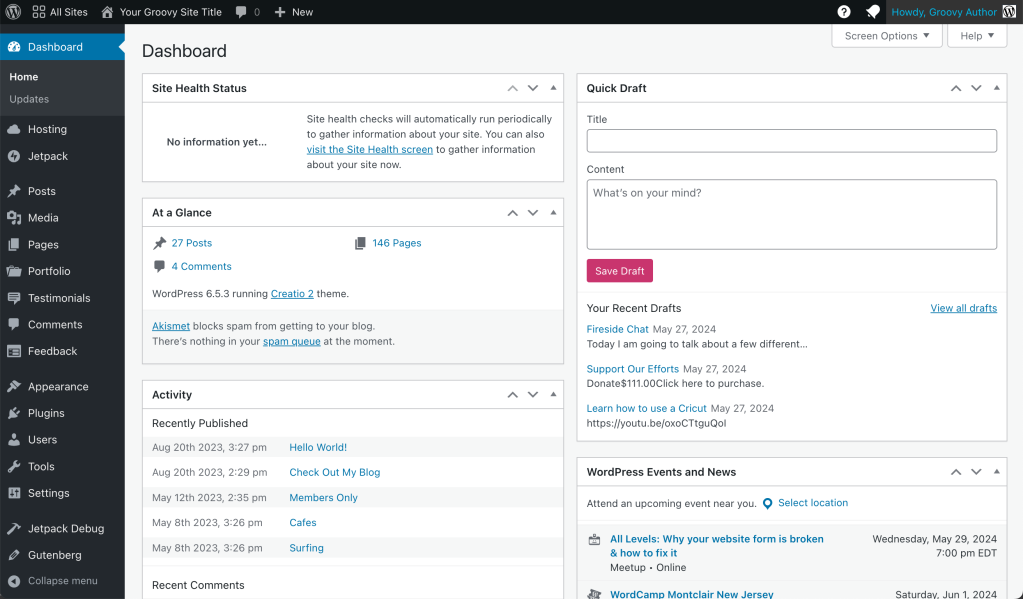
- تعرض حالة صحة الموقع معلومات حول تكوين ووردبريس الخاص بك والعناصر التي قد تتطلب انتباهك. تم تضمين هذه الميزة في المواقع التي تم تمكين الإضافة فيها.
- يعرض خيار لمحة سريعة ملخصًا لمحتوى موقعك كما يحدِّد القالب الذي تستخدمه.
- يعرض النشاط التدوينات المجدولة المقبلة، والتدوينات المنشورة حديثًا، وأحدث التعليقات على تدويناتك مع السماح لك بإدارتها.
- تتيح لك المسودة السريعة إنشاء تدوينة جديدة وحفظها كمسودة. تعرض أيضًا روابط لأحدث ثلاث مسودات قد بدأتها. يمكنك النقر على تلك الروابط لتحرير مسودة التدوينات أو الوصول إليها عن طريق التنقل إلى التدوينات ← كل التدوينات ← المسودات.
- تتيح لك الأحداث والأخبار في ووردبريس الاطلاع على أحداث ووردبريس المقبلة. قم بتعيين موقعك لجعل الأحداث خاصة بمنطقتك.
انقر على أي من الأسهم الثلاثة بجوار العنوان في أي مربع لنقل عنصر المربع الحالي إلى الأعلى أو الأسفل أو التبديل لإغلاقه. يمكنك أيضًا النقر على أي مربعات وسحبها لنقلها إلى موضع مختلف.
تتضمن جميع الصفحات الأساسية في مسؤول ووردبريس إعداد خيارات الشاشة. يسمح لك هذا الإعداد بتخصيص عناصر الشاشة لصفحة مسؤول ووردبريس معينة.
على سبيل المثال، في خيارات شاشة لوحات تحكم مسؤولي ووردبريس، يمكنك تشغيل البطاقات التي تظهر على لوحة التحكم وإيقاف تشغيلها.
في الصفحات والتدوينات (وأنواع المحتوى الأخرى)، يمكنك تعيين الأعمدة التي تظهر، بما في ذلك الصورة المصغَّرة والمؤلف والإحصاءات والتعليقات والإعجابات وتاريخ النشر. يمكنك أيضًا تعيين التقسيم (عدد العناصر في كل صفحة) وعرض الوضع. هذا مفيد خصوصًا إذا كنت ترى أدواتك من شاشة أصغر وتريد أن تكون قادرًا على رؤية عناصر معينة في لمح البصر.